A népszerű jelszókezelő alkalmazás, az Enpass tegnap kiadott egy új frissítést, amely a sokak által kért mellékletek támogatását biztosítja, ami bizonyos értelemben kiterjeszti a jelszókezelő alkalmazás hatókörét, hogy digitális szekrényként szolgáljon.
A legújabb frissítés, amely a verziószámot 5.5-re emeli, lehetővé teszi fájlok és képek biztonságos hozzáadását Enpass elemeihez. Ez nagyon sok esetben hasznos. A hitelkártyájáról készült fényképre kattintva eltárolhatom a hitelkártyaadataimmal együtt. Vagy egyszerűen létrehozhatok egy útlevélelemet, csatolhatom az útlevelem beszkennelt képét, és felhasználhatom, amikor valahol fel kell mutatnom az igazolványomat. Az ilyen dokumentumok akkor is hasznosak, ha gyors nyomtatásra van szüksége, vagy el kell küldenie valakinek e-mailben vagy valami más módon.
Fénykép hozzáadásához lépjen annak az elemnek a részletező képernyőjére, ahol a mellékletet tárolni szeretné. Érintse meg a Szerkesztés gombot . Most érintse meg a túlcsordulás menü gombot a szerkesztőképernyőn, és a megjelenő listában érintse meg a Fénykép csatolása elemet . Megjelenik egy menü, amely lehetőséget kínál arra, hogy manuálisan készítse el a felvételt a fényképezőgéppel, vagy válasszon ki egy képet a Fotótárból. Érintse meg a kívánt opciót. Miután kiválasztotta/kattintott a fényképre, remek eszközöket kap a kép szerkesztéséhez, és miután a módosítások elvégzése után a Kész gombra koppint , hozzá kell adnia egy fájlnevet, és el kell mentenie a képet. Miután csatolta a képet az elemhez, elmentheti az elemet, és kész.
Hasonló eljárást kell követnie bármely más fájl csatolásakor, de a rendszer nem kéri a kamera használatát, és természetesen a kép szerkesztésének lépése kimarad.
Bár bármilyen típusú fájlt csatolhat, gondoskodnia kell az Enpass adatbázis méretének meggondolatlan növeléséről. Mivel az összes csatolt fájl az Enpass adatbázisban tárolódik, ez lelassíthatja az adatok szinkronizálását a felhőbe. Ezért ügyeljen arra, hogy csak azokat a fájlokat csatolja, amelyeket biztonságosan el kell mentenie, hacsak nem élvezi folyamatosan a nagy sebességű internetkapcsolatot.
Az Enpass is beépített egy ellenőrzést, amely segít a felhasználóknak, hogy ne ütközzenek ebbe a problémába. Az egyik, a maximális megengedett fájlméret mellékletenként 200 KB, amely ellenőrzés alatt tartja az adatbázis méretét. Másodszor, a képek csatolása közben a nagy képek automatikusan tömörítésre kerülnek mentésük előtt.
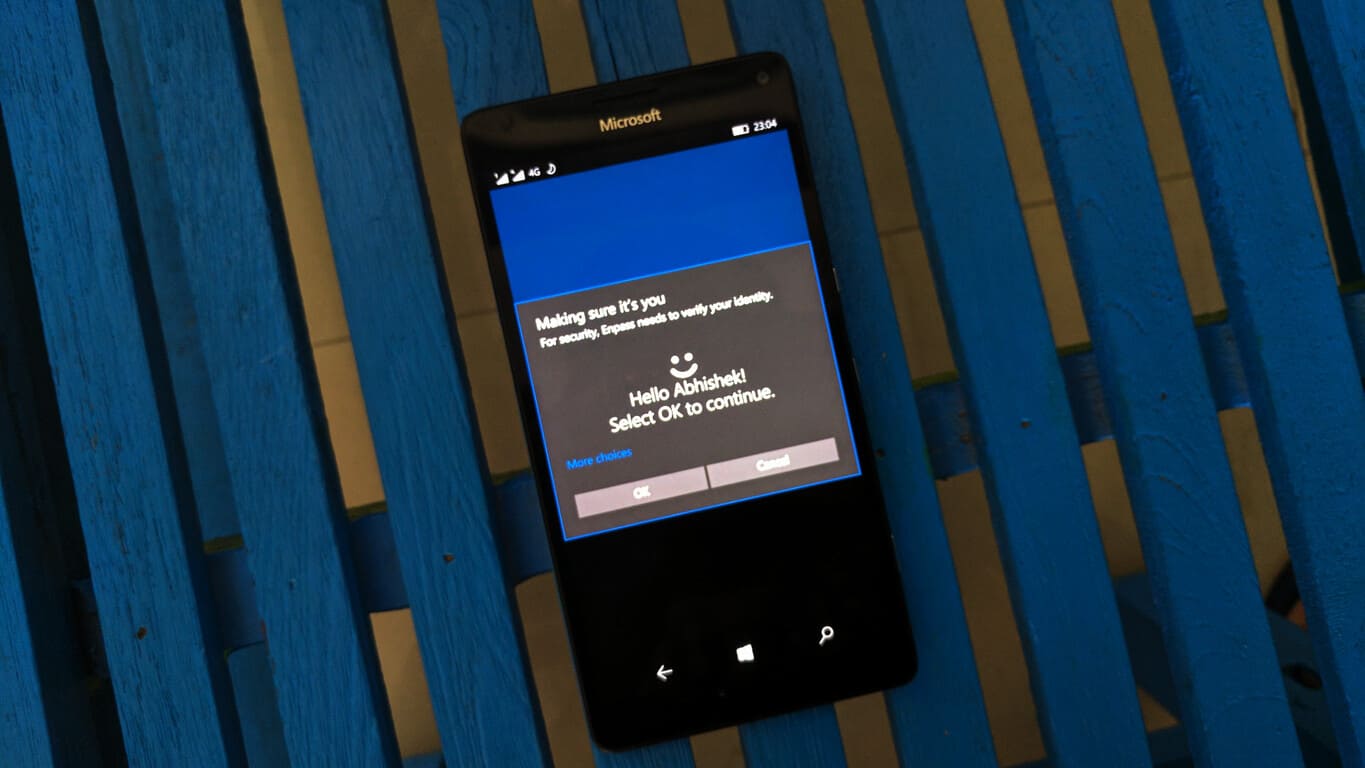







![Feltételes formázás egy másik cella alapján [Google Táblázatok] Feltételes formázás egy másik cella alapján [Google Táblázatok]](https://blog.webtech360.com/resources3/images10/image-235-1009001311315.jpg)
